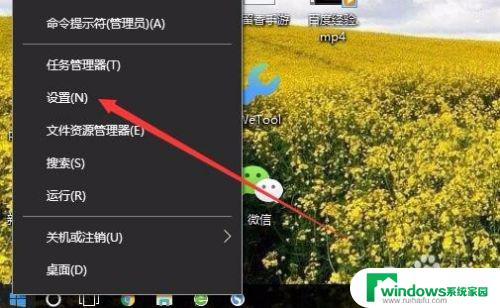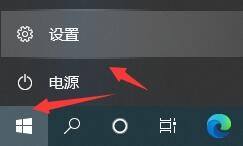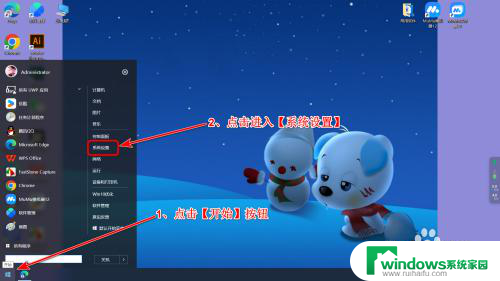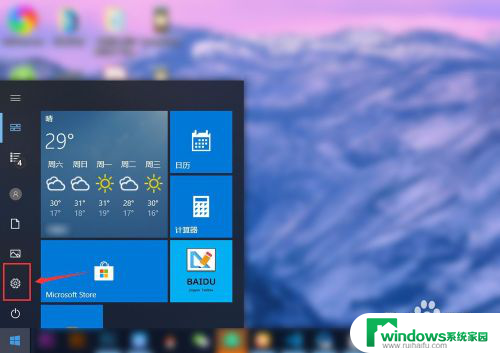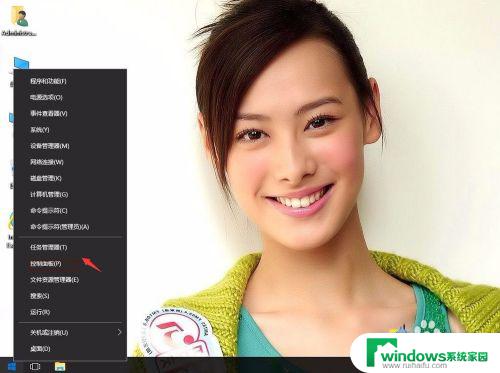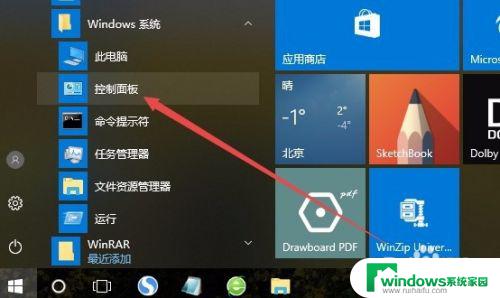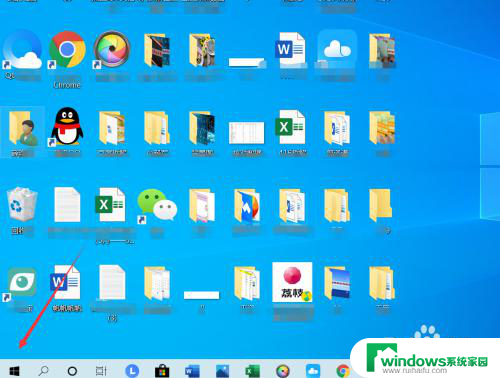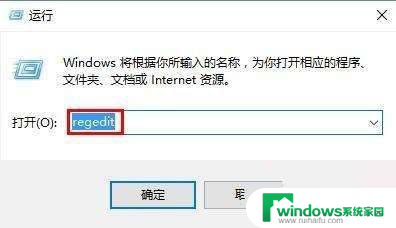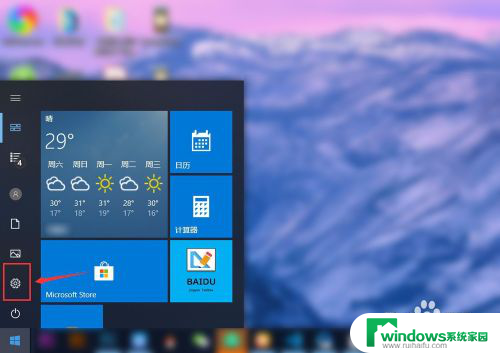win10电脑如何关闭飞行模式 Win10如何关闭飞行模式
更新时间:2023-10-22 09:57:41作者:yang
win10电脑如何关闭飞行模式,随着科技的不断发展,人们对于电脑的依赖程度也越来越高,有时我们可能会遇到一些问题,比如电脑进入了飞行模式,导致无法连接网络或接收信息。所谓飞行模式,是指电脑关闭无线网络和蓝牙连接,以确保在特定场合下不会干扰其他设备或收到干扰。当我们的Win10电脑进入了飞行模式,应该如何关闭呢?本文将为大家介绍Win10如何关闭飞行模式的方法,让我们一起来看看吧。
操作方法:
1.在Windows10桌面,右键点击桌面左下角的开始按钮。在弹出的菜单中选择“设置”菜单项。
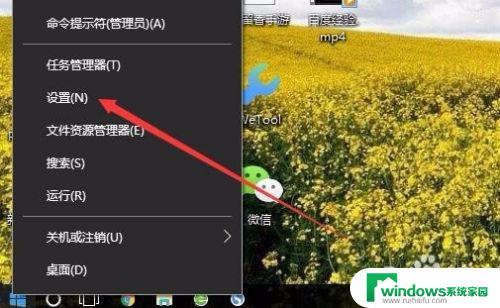
2.在打开的Windows10设置窗口中,点击“网络和Internet”图标。
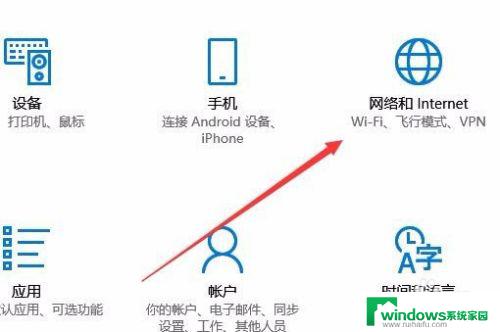
3.在打开的网络设置窗口中,点击左侧的“飞行模式”菜单项。
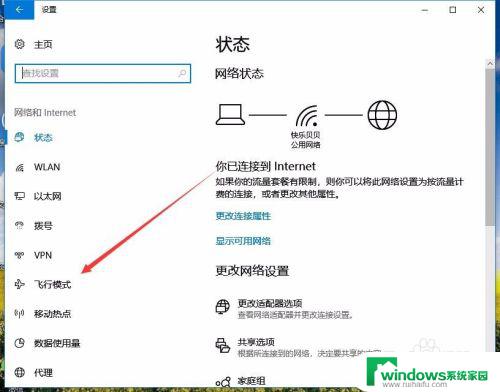
4.然后在右侧的窗口中找到“飞行模式”设置项,可以看到当前是打开状态
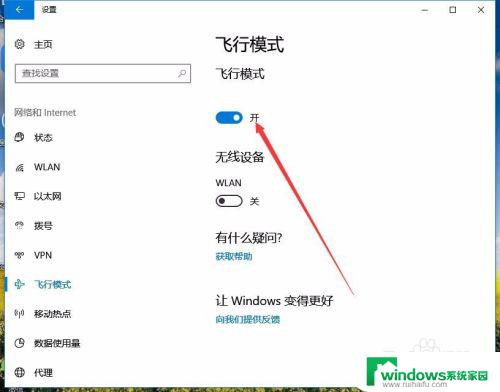
5.我们可以点击下面的开关,把其设置为关闭,这样就关闭了飞行模式了。
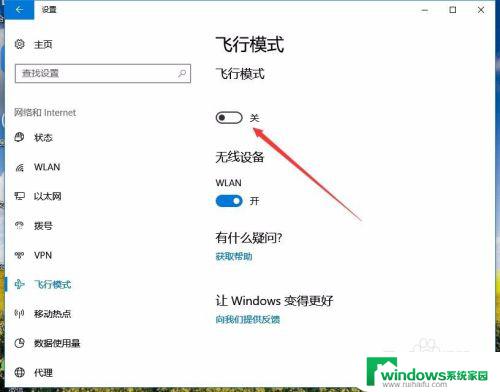
以上就是Win10电脑关闭飞行模式的全部内容,如果你遇到这种情况,可以按照以上步骤解决,非常简单快速:
- 打开通知中心,
- 点击飞行模式图标以关闭它。